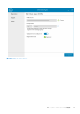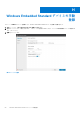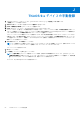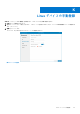Install Guide
Table Of Contents
- Dell Wyse Management Suite バージョン3.xクイック スタート ガイド
- はじめに
- Wyse Management Suite を開始する
- Wyse Management Suiteのプライベート クラウドへのインストール
- シンクライアントへのアプリケーションの導入
- Wyse Management Suite のアンインストール
- Wyse Management Suite のトラブルシューティング
- Wyse Device Agent
- 追加リソース
- リモートデータベース
- カスタムインストール
- Wyse Management Suiteファイル リポジトリーへのアクセス
- DHCP オプションタグの作成および設定
- DNS SRV レコードの作成および設定
- Thin Client に対する標準アプリケーションポリシーの作成および導入
- Dellハイブリッド クライアントの手動登録
- Windows Embedded Standard デバイスの手動登録
- ThinOS 8.xデバイスの手動登録
- ThinOS 9.xデバイスの手動登録
- Linux デバイスの手動登録
- 用語と定義
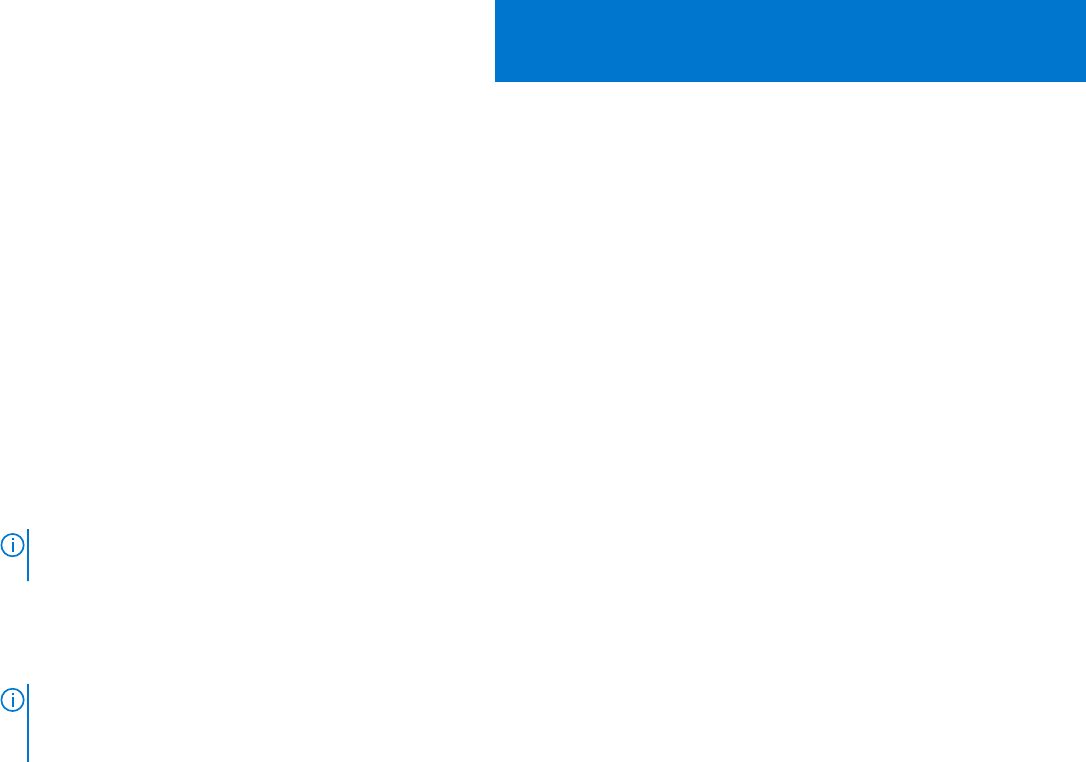
ThinOS 9.x デバイスの手動登録
1. Thin Client のデスクトップのメニューから、[システム セットアップ] > [一元設定]の順に移動します。
一元設定 ウィンドウが表示されます。
2. 管理者が対象グループに対して設定したグループ登録キーを入力します。
3. [WMS の詳細設定の有効化]チェック ボックスを選択します。
4. [WMS サーバー]フィールドに、Wyse Management Server の URL を入力します。
5. ライセンスのタイプに基づき、CA 検証を有効または無効にします。パブリッククラウドの場合、CA 検証を有効にする チェッ
クボックスを選択してください。プライベートクラウドの場合、周知の認証局から Wyse Management Suite サーバに証明書をイ
ンポート済みであれば、CA 検証を有効にする チェックボックスを選択してください。
プライベートクラウドで CA 検証オプションを有効にするには、同じ自己署名証明書を ThinOS デバイスにもインストールする
必要があります。自己署名証明書を ThinOS デバイスにインストールしていない場合は、[CA 検証を有効にする]チェック ボッ
クスを選択しないでください。登録後に、Wyse Management Suite を使用して証明書をデバイスにインストールしてから、CA
検証オプションを有効にしてください。
6. 設定を確認するには、キーの検証 クリックします。
メモ: キーが検証されない場合は、入力したグループキーと WMS サーバの URL を確認してください。記載されたポートがネ
ットワークでブロックされていないことを確認します。デフォルト ポートは 443 と 1883 です。
アラートウィンドウが表示されます。
7. OK をクリックします。
8. [一元設定]ウィンドウで[OK]をクリックします。
メモ: [登録の検証]オプションが有効になっている場合、手動または自動検出されたデバイスは、[デバイス]ページで
[登録の検証保留中]状態になります。テナントは、[デバイス]ページで 1 台または複数のデバイスを選択して、登録を検
証することができます。デバイスは検証された後、目的のグループに移動されます。
デバイスが、Wyse Management Suite に登録されました。
J
62 ThinOS 9.x デバイスの手動登録